Dodajanje korakov
S koraki lahko razdelite večja opravila navzdol na manjše, bolj izpodbojne kose.
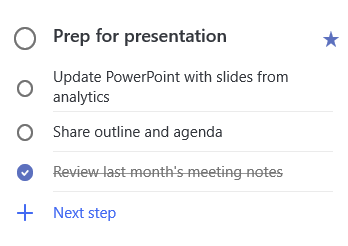
Če želite dodati korak:
-
Kliknite ali tapnite opravilo, če želite odpreti pogled s podrobnostmi, izberite + Add Stepin začnite vnašati naslednji korak.
-
Ko končate, izberite Enesite na tipkovnici, da shranite in zaprete.
Če želite, da se vam pomoč ohrani na pravi poti, je v števcu pod vsako ime opravila prikazano skupno število korakov, ki jih vsebuje opravilo, in koliko jih je dokončanih doslej.
Dodajanje pomembnosti
Opravilom dodajte prioriteto tako, da na posameznem seznamu zaigrate pomembna opravila. Ko igrate z zvezdico, si lahko ogledate vsa prednostna opravila na seznamu pomembnih pametnih opravil. Vsak seznam lahko razvrstite tudi tako, da se vaša opravila z zvezdico samodejno premaknejo na vrh seznama.
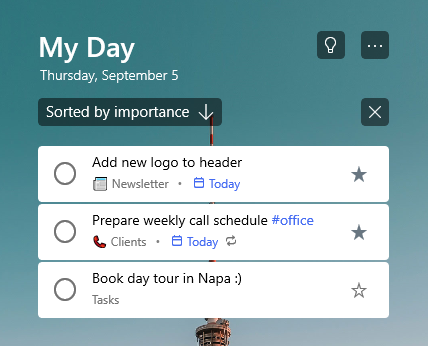
Dodajanje zapiskov
Če imate dodatne informacije, ki jih želite dodati v opravilo, lahko dodate opombo. Izberite opravilo, če želite odpreti pogled s podrobnostmi, in tapnite ali kliknite v opombi, da jo izberete. Ko izberete možnost, lahko vnesete poljubne dodatne informacije. Ko končate, izberite Shrani ali Dokončaj.
Dodajanje oznak
Organizirajte opravila na različnih seznamih tako, da dodate hashtags (na primer #work ali #school) na vaša imena opravil. Ko ustvarjate opravila ali jih urejate, lahko dodate oznake.
Lahko hitro vidite vsa opravila, zapiske in korake, ki imajo oznako v skupni rabi, tako da izberete to oznako ali jo poiščete v vrstici za iskanje.
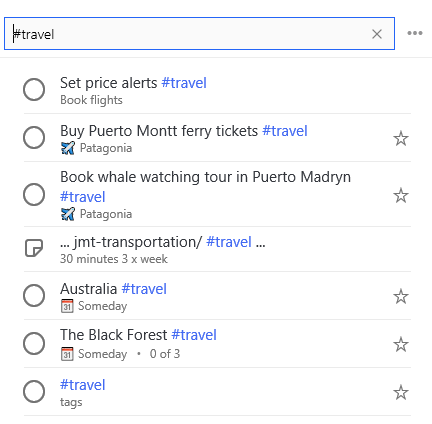
Dodajanje zapiskov
Če imate dodatne informacije, ki jih želite dodati v opravilo, lahko dodate opombo. Izberite opravilo, če želite odpreti pogled s podrobnostmi, in tapnite ali kliknite v opombi, da jo izberete. Ko izberete možnost, lahko vnesete poljubne dodatne informacije. Ko končate, izberite Shrani ali Dokončaj.
Če želite ustvariti oštevilčen seznam ali uporabiti krepko, ležeče ali podčrtano oblikovanje v zapiskih, lahko omogočite oblikovanje obogatenega besedila.
Bližnjice na tipkovnici
|
Dejanje |
Tipke |
|---|---|
|
Uporaba krepkega oblikovanja v besedilu |
Ctrl+B |
|
Uporaba ležečega oblikovanja v besedilu |
Ctrl+I |
|
Uporaba oblikovanja podčrtanega besedila |
Ctrl + U |
Ta možnost je trenutno na voljo le za splet.
Dodajanje kategorij
Če uporabljate Outlook in želite organizirati opravila, lahko razvrščate opravila in si jih ogledate na seznamih. Opravila lahko razvrščate z enakim naborom kategorij, ki jih uporabljate v Outlooku.
Če želite dodeliti kategorijo opravilu, izberite opravilo, izberite Izberi kategorijoin izberite kategorijo, ki jo želite uporabiti. Opravilu lahko dodelite več kategorij.
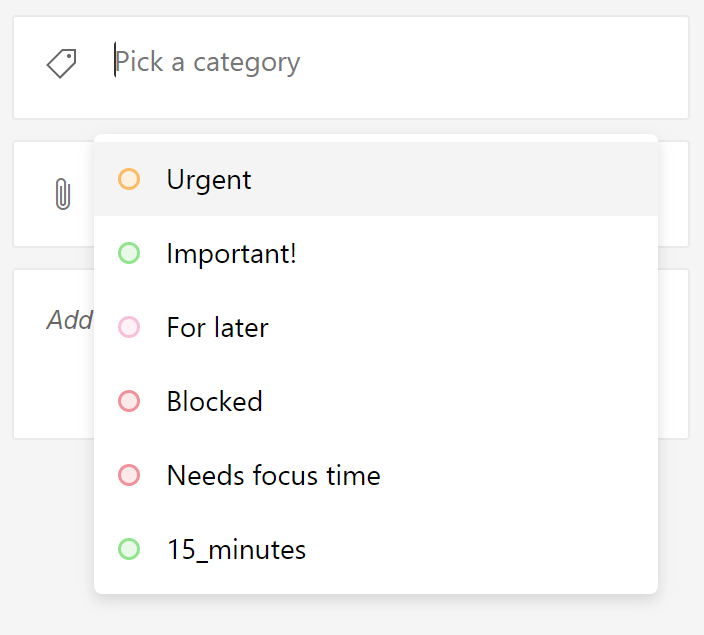
Videli boste vse kategorije, ki ste jih uporabili za opravilo v pogledu seznama.

Če želite odstraniti kategorijo, na nalepki kategorije izberite X ali premaknite kazalec na izbor kategorije in ga izbrišite.

V Outlooku lahko ustvarite nove kategorije. Več informacij o ustvarjanju in urejanju kategorij v Outlooku.
Kategorije za opravila iz e-poštnega sporočila z zastavico
Opravila, ki ste jih ustvarili iz e-poštnega sporočila 2020, ki ste ga označili z zastavico ali po 27. Te kategorije se sinhronizirajo med opravili in e-pošto, zato morate le spremeniti kategorijo na enem mestu, da bo posodobljena v drugi.
Opravila, ki ste jih ustvarili iz e-poštnega sporočila 2020, ki ste ga označili pred 27. Posodobite jih lahko s kategorijami njihovega izvornega e-poštnega sporočila tako, da odpravite zastavico in zavrnete izvorno e-poštno sporočilo. Če dodelite nove kategorije, bodo prepisale kategorije za povezano e-pošto opravila.










